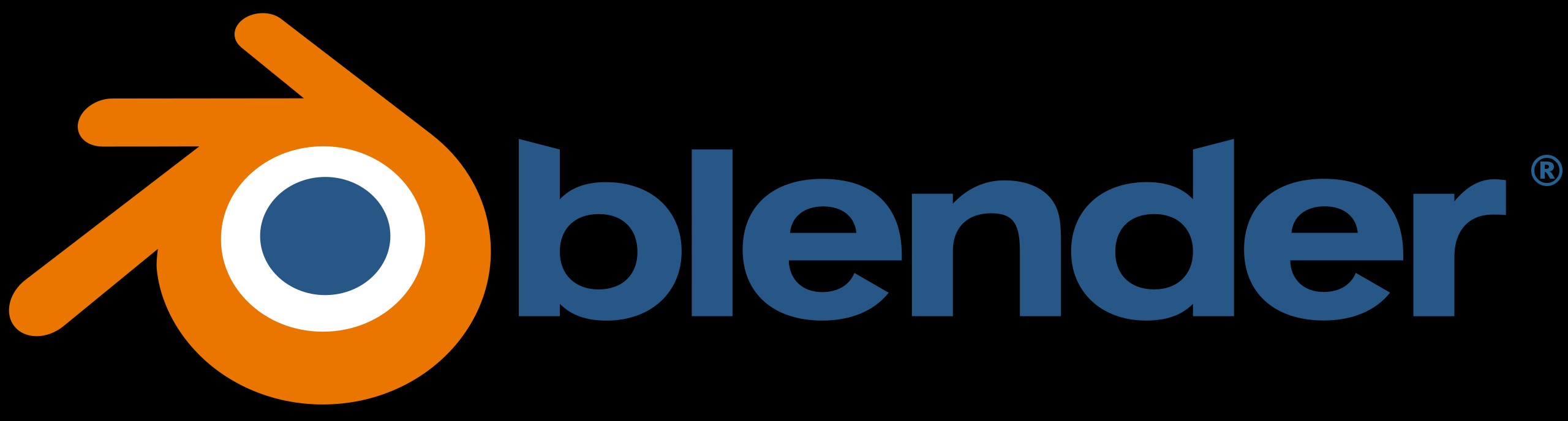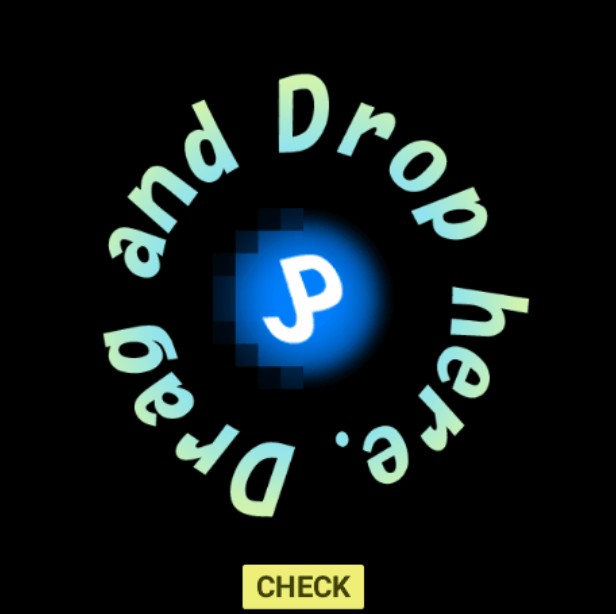はじめに
「Blenderって名前だけは聞いたことがあるけど、実際はどんなことに使うツールなの?」「Blenderを使い始めたけど、まずは基本的な操作が知りたい!」そんなユーザーの方に向けて、本記事ではBlenderの推奨スペックや基本的な使い方、Blenderを使ってできることなどをわかりやすく解説していきます!
Blender(ブレンダー)とは?
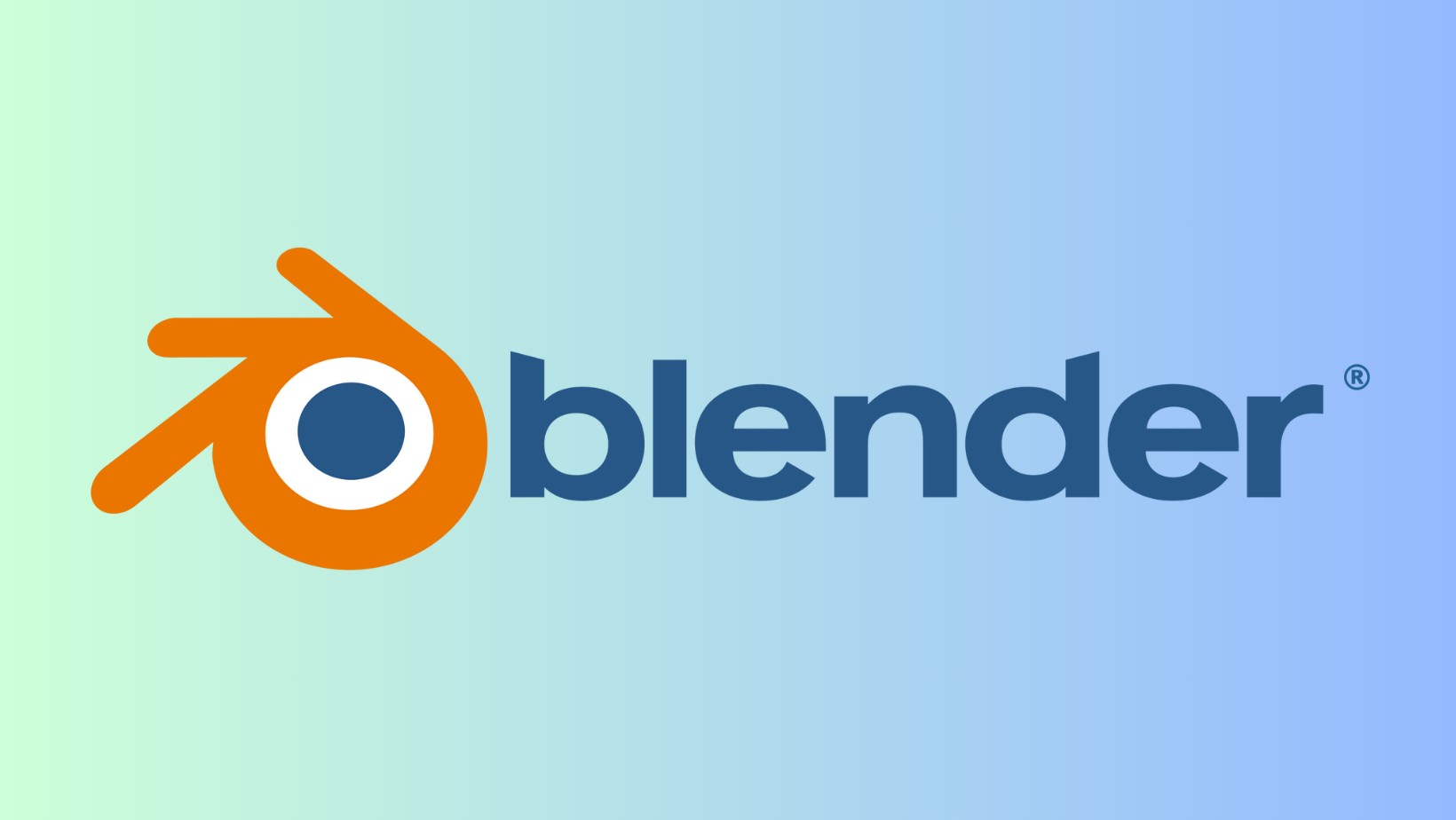
Blenderは、オープンソースの統合型3DCG制作ソフトウェアであり、2DアニメーションやVFX向けのデジタル合成、動画編集機能も備えています。1998年に初版がリリースされ、現在も活発に開発が続けられています。また、Blenderはその多機能性と無料であることから、多くのクリエイターや企業によって採用されており、日本でも「シン・エヴァンゲリオン劇場版」などの大規模プロジェクトでも使用されてきました。総合して、これから3DCG制作を始めたい方には非常におすすめのソフトウェアとなっています。
Blender(ブレンダー)の推奨スペック
|
プロセッサー(CPU) |
|
|
グラフィックス(GPU) |
|
|
メモリ |
|
|
ディスプレイ |
|
|
外部デバイス |
マウス、トラックパッド、またはペンとタブレットを用意する必要があります。 |
Blender(ブレンダー)でできることは何?
Blenderは、オープンソースの3Dコンピューターグラフィックスソフトウェアであり、非常に多機能で高性能なツールです。以下に、Blender(ブレンダー)でできる基本的な事柄を説明します。
- Blenderでは、ポリゴンモデリングやスカルプトモードを使用して、複雑な3Dモデルを作成できます。押し出しやナイフカットなどのツールを駆使して、詳細な形状を表現することが可能です。
- リアルな質感を持つマテリアル設定が可能で、ノードベースのシステムを使用して複雑なマテリアルを作成できます。また、UVマッピングやプロシージャルテクスチャもサポートされています。
- キーフレームアニメーションやスキンアニメーション(アーマチュア)を使用して、キャラクターやオブジェクトに動きを付けることができます。物理演算やパーティクルシステムも利用可能で、リアルな動きを表現できます。
- Blenderは高品質なレンダリングエンジン(CyclesやEevee)を搭載しており、リアルタイムレンダリングやフォトリアリスティックな画像生成が可能です。これにより、プロフェッショナルな映像制作が行えます。
- 流体、布、剛体などの物理シミュレーション機能があり、リアルな動きや反応を再現できます。これにより、自然現象や物理的な相互作用を視覚化することが可能です。
- Blenderには動画編集機能もあり、シーケンスエディタを使用して映像のカットやエフェクトの追加が行えます。これにより、3Dアニメーションと動画編集を一つのソフトウェアで完結させることができます。
- オープンソースであるため、多くのユーザーが独自のアドオンを開発・提供しており、自分のニーズに合わせて機能を追加することができます。
Blender(ブレンダー)のダウンロード・インストール方法
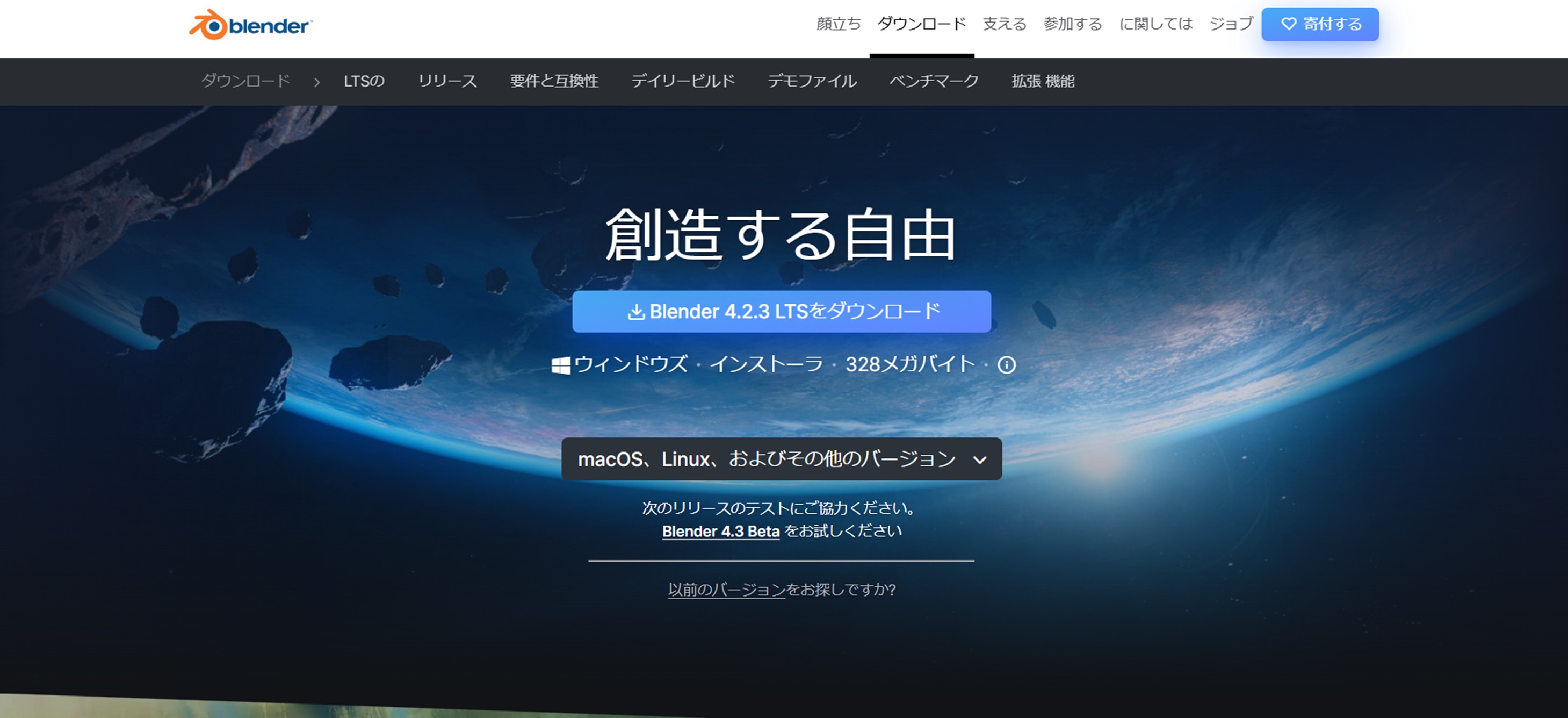
ダウンロードの手順
- 公式サイトにアクセス
Blenderの公式サイト(blender.org)にアクセスします。トップページには「Download」ボタンが表示されているので、これをクリックします。
- OSの選択
自動的に使用しているOS(Windows、macOS、Linux)に適した最新バージョンが表示されます。必要に応じて、異なるOS用のバージョンを選択することも可能です。
- ダウンロード開始
表示された「Download Blender」ボタンをクリックすると、ダウンロードが開始されます。ファイル名は通常「blender-バージョン番号-windows-x64.msi」や「blender-バージョン番号.dmg」となります。
インストールの手順
Windowsの場合
- ダウンロードした.msiファイルをダブルクリックしてインストーラーを起動します。
- セットアップウィザードが表示されるので、「Next」をクリックし、ライセンス契約に同意します。
- インストール先を指定し、「Install」をクリックしてインストールを開始します。インストールが完了したら「Finish」をクリックします。
MacOSの場合
- ダウンロードした.dmgファイルをダブルクリックし、表示されたアイコンを「アプリケーション」フォルダにドラッグ&ドロップします。
- これでインストールは完了です。
Linuxの場合
- ダウンロードした.tar.gzファイルを解凍し、解凍後のフォルダ内にある実行ファイルを起動します。
- インストールが完了したら、Windowsではスタートメニューから、macOSではアプリケーションフォルダからBlenderを起動します。初回起動時にはスプラッシュ画面が表示され、言語設定などの初期設定が可能です。
Blenderの基本的な使い方
基本操作
① Blenderには主に「オブジェクトモード」と「編集モード」があります。オブジェクトモードではオブジェクト全体を操作し、編集モードでは頂点や面を詳細に編集できます。
② オブジェクトを追加するには、メニューから「追加」を選択し、メッシュを選びます。削除する際は、対象のオブジェクトを選択してXキーを押します。
③ オブジェクトを移動するにはGキー、回転にはRキー、拡大縮小にはSキーを使用します。特定の軸に沿って操作する場合は、G/R/Sの後にX/Y/Zを押します。
モデリング技術
選択した面やエッジを指定した方向に押し出すことで、新しい形状を作成できます。これにより平面から立体的な形状に変換できます。
モデルのエッジに新しいエッジを追加することでポリゴンの密度を変更できます。これにより、モデルの形状をより詳細に調整できます。
モデルの角が目立つ場合、この機能を使うことで滑らかな見た目にすることができます。対象を選択して右クリックし、「スムーズシェード」を適用します。
アニメーションとレンダリング
Blenderではリギング機能を使ってキャラクターに骨組みを追加し、その後アニメーションを設定できます。
モデリングが完了したら、レンダリング作業が必要です。これによりモデルがリアルなイメージに変換されます。レンダリングは時間がかかるため、高性能なPCやクラウドレンダリングサービスの利用も検討されます。
Blenderのメリット
- Blenderは完全に無料で使用できるため、予算に制約のある個人や小規模なプロジェクトに最適です。商用利用も可能で、著作権は作成者に帰属します。
- モデリング、アニメーション、レンダリング、VFX(ビジュアルエフェクト)など、3DCG制作に必要なほとんどの機能が備わっています。これにより、ユーザーは一つのソフトウェアで多様な制作が可能です。
- Blenderは広範なユーザーコミュニティを持ち、多くの情報やチュートリアルがオンラインで入手可能です。問題が発生した際には、他のユーザーからのサポートを受けやすい環境が整っています。
- Blenderは頻繁にアップデートされ、新機能やバグ修正が行われています。これにより、常に最新の技術を利用することができます。
- Windows、Mac、Linuxなど、多くのプラットフォームで動作するため、さまざまな環境で利用できます。
- 日本語版も用意されており、日本語を母国語とするユーザーにも使いやすい設計になっています。
- ユーザーは独自のプラグインやアドオンを作成し、Blenderの機能を拡張することができます。これにより、自分のニーズに合わせたカスタマイズが可能です。
よくある質問:Blenderはデメリットがあるか?
Blenderは多機能であるため、すべての機能を使いこなすには時間と努力が必要です。特に、初心者にとっては独特のUIや操作方法がハードルとなることがあります。
Blenderを快適に使用するためには、一定以上のパソコンスペックが必要です。特に、処理能力やグラフィックスカードの性能が重要で、最低でも16GBのRAMが推奨されています。
Blenderは趣味や個人プロジェクトには適していますが、プロの現場ではMayaなど他のソフトウェアが主流であるため、Blenderを使用する仕事はまだ少ないのが現状です。
Blenderはオープンソースであるため、公式なカスタマーサポートは存在せず、問題解決は主にコミュニティに依存します。これにより、トラブルシューティングが難しい場合があります。
BlenderにはARやVRコンテンツ制作など、一部のプロフェッショナルな機能に制約があります。特定の業界やプロジェクトでは他のソフトウェアが必要とされることがあります。
まとめ
いかがでしたでしょうか?Blenderは、オープンソースの統合型3DCG制作ソフトウェアであり、2DアニメーションやVFX向けのデジタル合成、動画編集機能も備えている非常に優れたツールです。使いこなせるようになれば鬼に金棒間違いなしのソフトウェアですので、是非皆さんも、ご自身の用途や目的に合わせてご利用をご検討してみてくださいね!